将SSD克隆到更大的SSD的简单方法
如果你正在考虑怎么将SSD克隆到更大的SSD,那么请阅读本文来学会简单的方法。
随着科学技术的进步和发展,固态硬盘(SSD)变得越来越主流且越来越便宜,是升级硬盘的选择。一般来说,更换SSD硬盘可以大幅提高电脑的性能,无论是当做系统盘还是存储盘。使得越来越多的人正在用SSD替换HDD或将小空间的SSD升级为较大空间的SSD来增加电脑的储存空间,下面是一个用户在论坛的问题:
“我想将我的东芝固态硬盘克隆到更大的三星SSD上。但是简单的复制粘贴不能将硬盘中的系统和安装的软件迁移到新硬盘,因为复制过去的系统和软件并不能启用。有没有小伙伴可以帮我解决下这个问题呢?”

这么做不仅可以帮助你获得更多的储存空间,还可以加快电脑的运行速度。和复制粘贴文件的方法将SSD复制到更大的SSD相比,使用专业的SSD 克隆软件可以节省大量时间和精力。
而且,小SSD上的软件和系统会被克隆到更大的SSD上,所以你不用浪费时间去下载并重装软件。接下来一起看看是什么方法!
为什么不使用SSD品牌提供的克隆软件?众所周知,硬盘制造商在大多数情况下会提供专门的硬盘克隆软件,你可以在官网或硬盘随附的CD/DVD上找到克隆软件。例如东芝SSD迁移软件和NTI Echo等,但可惜的是,这些SSD克隆软件不支持其他品牌的硬盘,并且还有不少用户在论坛上吐槽这些软件克隆失败或克隆进程卡住。
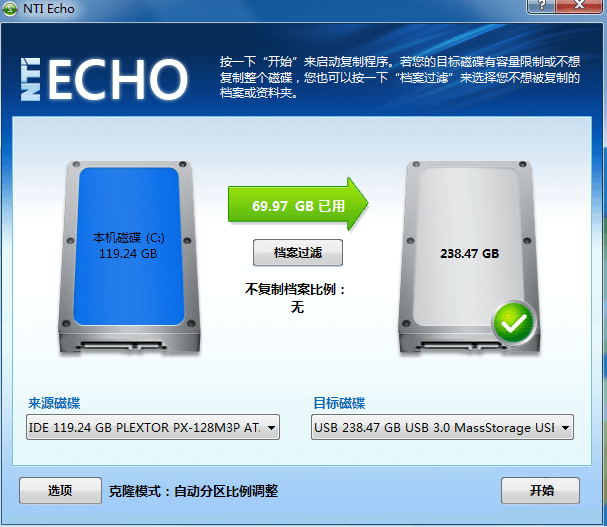
因此这里推荐傲梅轻松备份这个好用的SSD克隆软件,它可以帮助你轻松的克隆SSD。它可以在Windows操作系统中运行。以下是傲梅轻松备份的主要功能:
支持常见的SSD品牌或型号,包括Samsung / PNY / WD SSD,SATA /M.2 NVMe SSD,所以你不需要担心不同类型的SSD之间能否进行克隆。
接下来是使用傲梅轻松备份将ssd克隆到更大的ssd的详细步骤。
请按照以下步骤操作:
1. 将目标SSD连接到电脑,并确保能识别到它。然后,下载并安装傲梅轻松备份。
2. 打开傲梅轻松备份,然后点击左侧工具栏的“克隆”中的“磁盘克隆”(VIP)选项。

3. 选择原始SSD作为源磁盘,然后单击“下一步”。

4. 选择之前连接到电脑上的大的SSD作为目标磁盘,然后单击“下一步”。

5. (可选)在“操作摘要”页面中,点击“编辑分区”,然后选择“将未使用的空间添加到分区”选项,可以充分利用大SSD上的储存空间。

6. 勾选“SSD对齐”以增强SSD的性能。接下来,确认操作无误,然后点击“开始克隆”。

7. 等待克隆完成。然后关闭电脑,然后用更大的SSD替换原来的SSD即可。
注意:
傲梅轻松备份为你提供了将SSD克隆到更大的SSD的简单的方法。除SSD克隆功能外,它还具有许多出色的功能。比如它可以文件夹同步,或者是定时备份。
如果你要保护公司内大量电脑的安全,则可以考虑使用傲梅企业备份网络版。它可以让主计算机通过网络并使用内置工具将映像部署还原到多台子计算机上。点击下方链接了解吧!